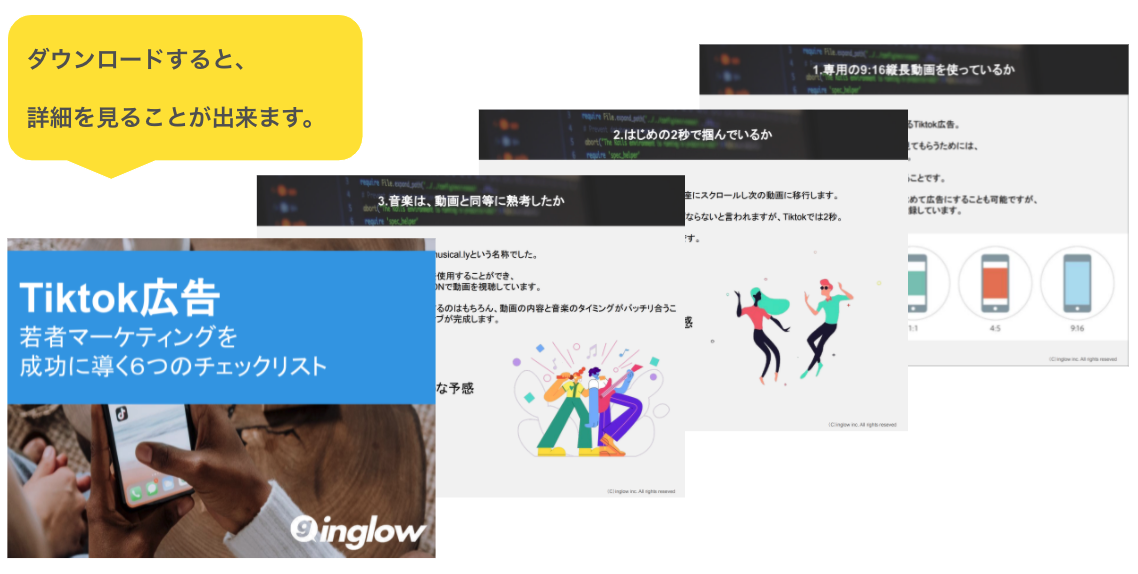TikTokの検索機能とは?使い方や活用方法を徹底解説!
カテゴリ:SNSマーケティング
この記事は、TikTokの運用している方の中で、以下の悩みを持っている方に向けて書いております。
- 「TikTokの検索機能でなにができるの?」
- 「TikTok検索の活用方法が分からない」
- 「TikTokの検索がうまくいかない」
近年、若い方の間で主な検索エンジンがGoogleなどのWEBサービスからSNSへと移行しています。
これまでInstagramのハッシュタグを利用した検索が主流となっていましたが、今後TikTokも検索エンジンとして活用される場面が増えるかもしれません。
この記事では、TikTok検索機能の使い方や不具合の解消方法を紹介します。
併せてTikTok運営での検索機能の活用法についても触れるので、ぜひ参考にしてください。
TikTokの検索機能でできること

TikTokの検索機能では、キーワードなどを入れるだけで多くの情報を検索できます。
ここでは、TikTokの検索機能で調べられる主な情報4つを紹介します。
ユーザーIDを検索する
TikTokでは、アカウント1つ1つにユーザーIDが割り振られており、表示名とは別に「@」で始まる英数字が指定されています。
ユーザーID自体は、アカウント開設時に自分で設定可能です。
キーワードを検索する
TikTokの検索機能を活用する上で、最もメジャーなものがキーワードの検索です。
知りたい情報に近いキーワードを検索することで、キーワードとの関連性が高い動画や、別の検索ワード候補などを知ることができます。
他にも、キーワードを含んだアカウント名なども検索可能なので、ユーザーIDが分からない場合でもキーワード検索によってヒットする可能性があるでしょう。
楽曲を検索する
TikTokならではの特徴とも言える「楽曲」も検索可能です。
TikTokの動画を投稿する上で、利用する楽曲は再生数にも大きく影響します。
検索窓に好みのアーティストの名前を入れたり、曲名を入れたりすると検索結果が表示されます。
関連する曲も検索結果として出てくるので、動画のBGMとして使用する楽曲を探すときにも便利です。
また、検索結果に出てきた楽曲をタップすると音楽が再生されるので、調べたい楽曲とあっていたかをすぐに確認できるのも嬉しいポイントです。
ハッシュタグを検索する
InstagramやTwitterなどのSNS同様、TikTokでもハッシュタグが使用されます。
投稿動画の説明として使用されることが多いでしょう。
ハッシュタグについても、楽曲同様TikTok内でのトレンドがあるため、チェックする必要があります。
ハッシュタグを検索すると、検索結果に指定のハッシュタグが設定されている動画の総視聴回数を確認できます。
ハッシュタグが使用されているボリュームによって投稿動画に採用するかを判断しましょう。
またTikTokで集客する方法を別の記事にまとめております。
詳しく解説しているので、TikTok集客について深く知りたい方は、ぜひこちらもご覧ください。

TikTok検索機能の使い方

TikTokでは、キーワードや楽曲、ハッシュタグなど様々なものを検索できますが、検索機能はどのようにして使用するのでしょうか。
ここでは、TikTok検索機能の使い方をアプリ版とブラウザ版に分けて紹介します。
アプリ版
TikTok公式アプリを利用する場合は、下記の手順で検索ができます。
1. アプリを開く
まずは、スマートフォンやタブレットを利用しアプリを立ち上げます。
2. 画面の右上にある「虫眼鏡」アイコンをタップする
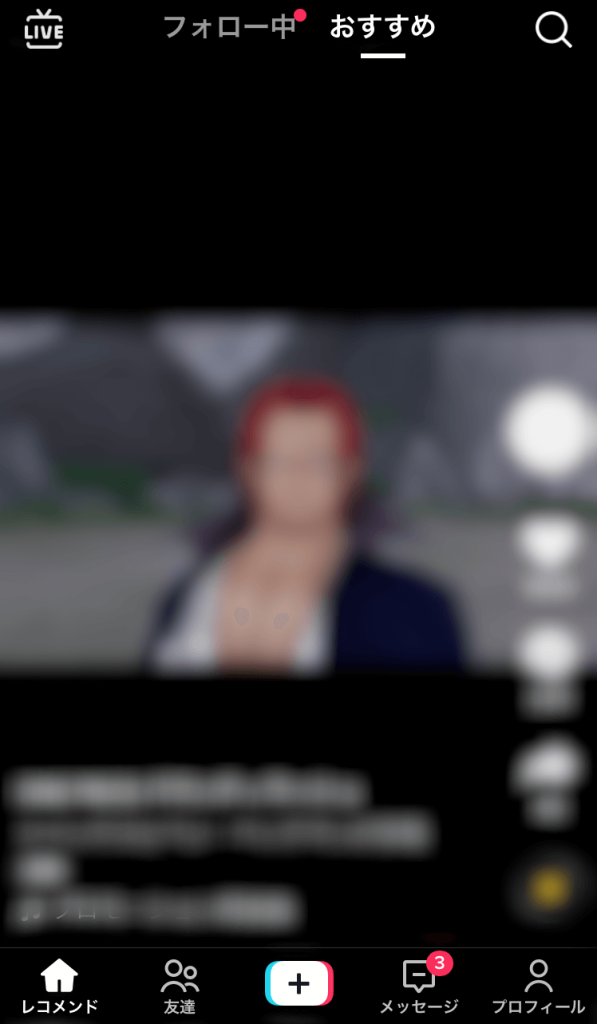
アプリを立ち上げると、早速自分の好みだと判断された動画がおすすめ欄に流れてきます。
「フォロー中」や「おすすめ」の右にある「虫眼鏡」アイコンをタップして検索画面に移行しましょう。
アップデートなどにより、アイコンの位置など軽微な変更が行われる可能性があります。
その場合は、「虫眼鏡」のアイコンを探してください。
3. 検索窓をタップし、検索したいワードを入力する
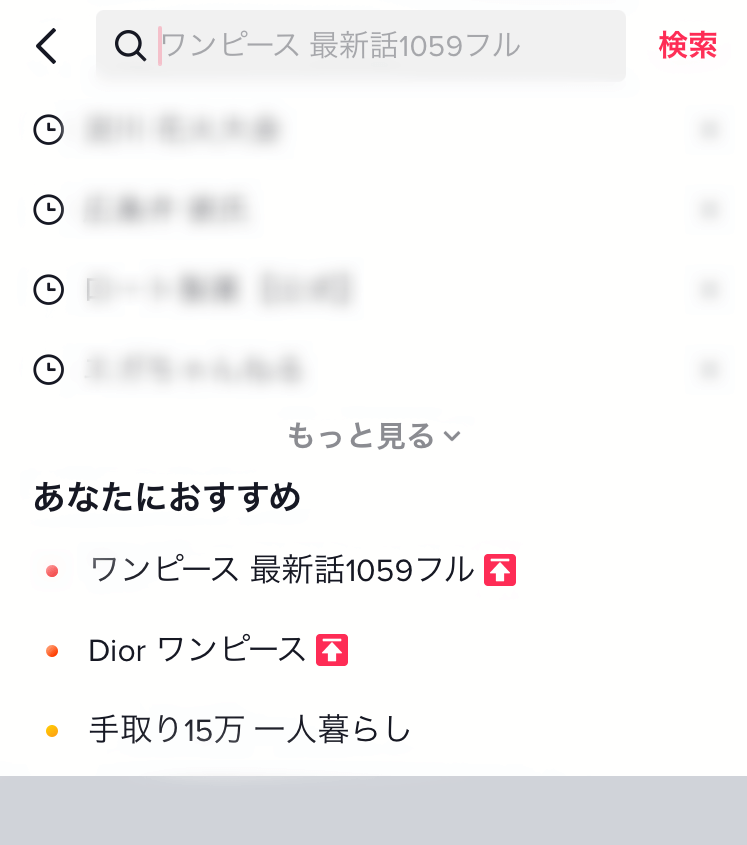
検索画面に移行したら、過去に自分が検索した履歴や「あなたにおすすめ」と評されたユーザーの好みやトレンドに合わせたキーワードなどが検索候補として出てきます。
検索候補が見つかった場合は検索候補をタップし、見つからない場合は、自分で検索窓の中に検索ワードを入力します。
この検索ワードには、キーワードやハッシュタグ、ユーザーIDなどどのような情報を入力しても問題ありません。
4. 知りたいカテゴリを選択する
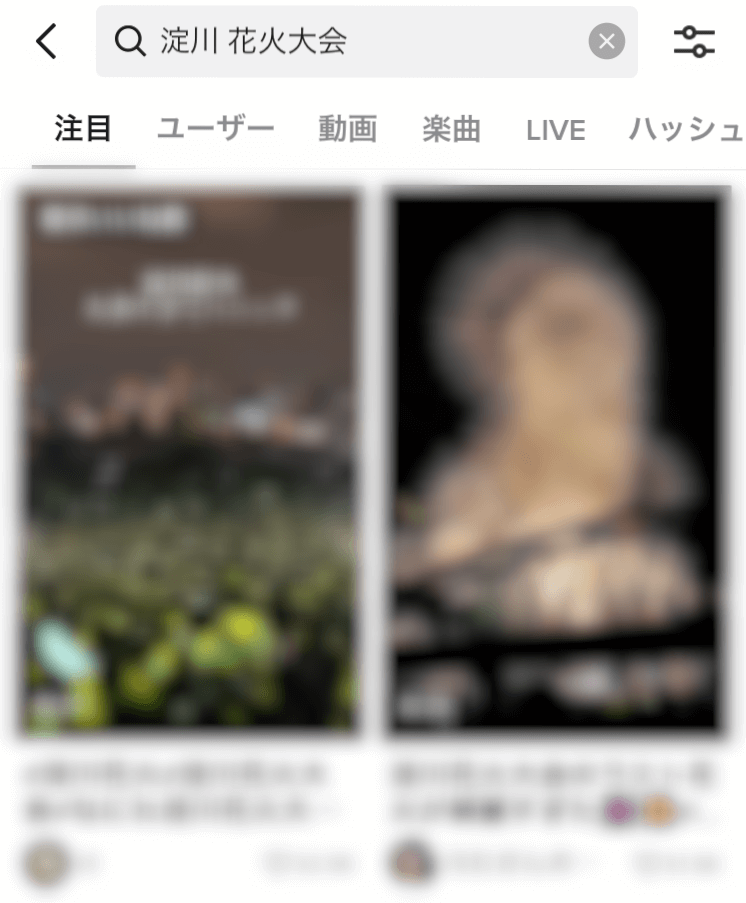
検索ワードを入力し検索をかけると、検索窓の下部に様々なカテゴリが出てきます。
「注目」のカテゴリでは、検索ワードとの関連性が高い動画や、同じような内容を検索した他の検索候補を知ることが可能です。
「ユーザー」のカテゴリでは、検索ワードと関連性が高いユーザーが表示されます。
検索窓にユーザーIDを入力した場合は、トップヒットしたユーザーが検索したユーザーである可能性が高いでしょう。
他にも、「動画」「楽曲」「LIVE」「ハッシュタグ」など様々なカテゴリがありますが、どれも関連度が高い順に並べられているので、知りたい情報が見つけやすいです。
ブラウザ版
TikTokの検索機能はアプリからしか使用できないのかと不安を感じている方もいるでしょう。
TikTokでは、アプリ以外のブラウザからでも検索が可能です。
ここでは、TikTokの検索機能を利用できる主なブラウザを紹介します。
TikTok Web(ブラウザ)版
参考:
TikTok
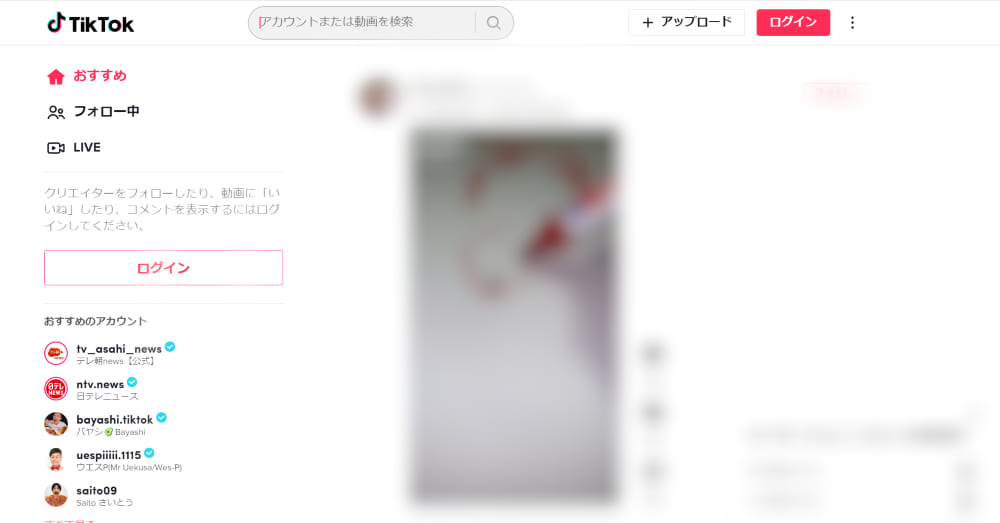
TikTokには、アプリだけでなくブラウザ版も存在します。
こちらは、自分のアカウントを持っていない方でも使用可能で、ログインの必要もありません。
動画を大きい画面で見たい方にもおすすめの方法です。
画面上部に検索窓があるので、検索窓をクリックし知りたいワードを入力するだけで手軽に検索できます。
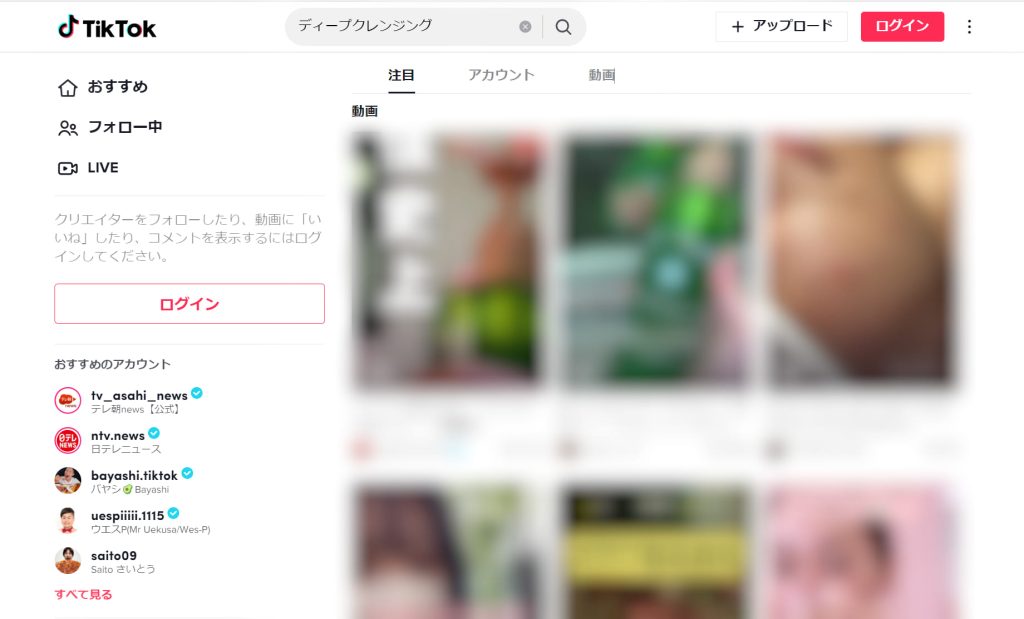
アプリ版同様、ユーザーIDやキーワード、ハッシュタグなどの検索が可能ですが、見られるカテゴリが限定されるのでご注意ください。
UrleBird
参考:
UrleBird
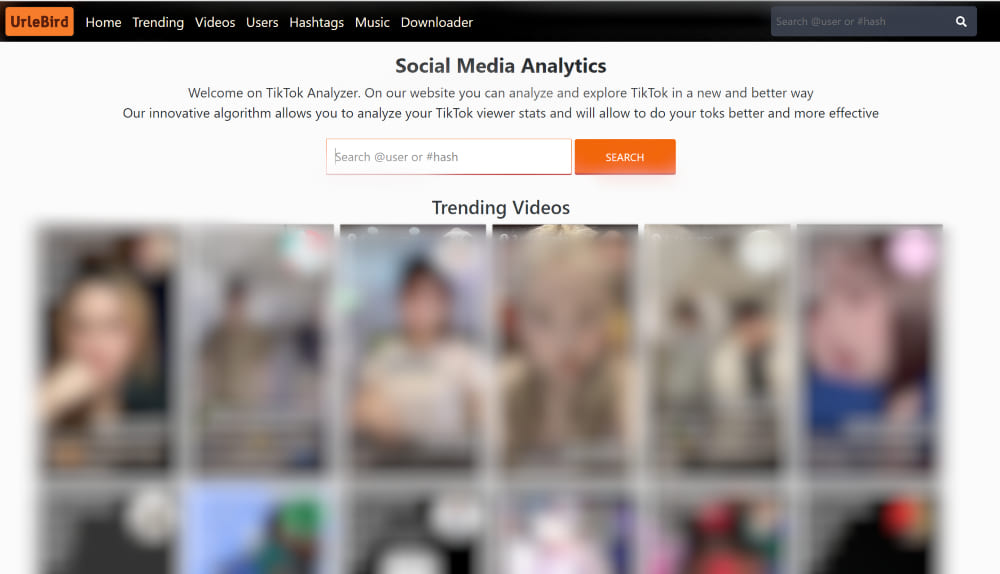
UrleBirdは、Web版同様にTikTokの検索ができるサイトです。
UrleBirdでは、TikTokブラウザ版で利用できなかった動画の保存を行えるのが特徴です。
画面上部にある検索窓をクリックし、検索ワードを入力するだけで目的の動画を見ることができます。
ただし、TikTokの公式サイトとは、ヒットする動画の種類や順番が異なることがあります。
また、海外の非公式サイトのため、セキュリティには注意が必要です。
TikyToky
参考:
TikyToky
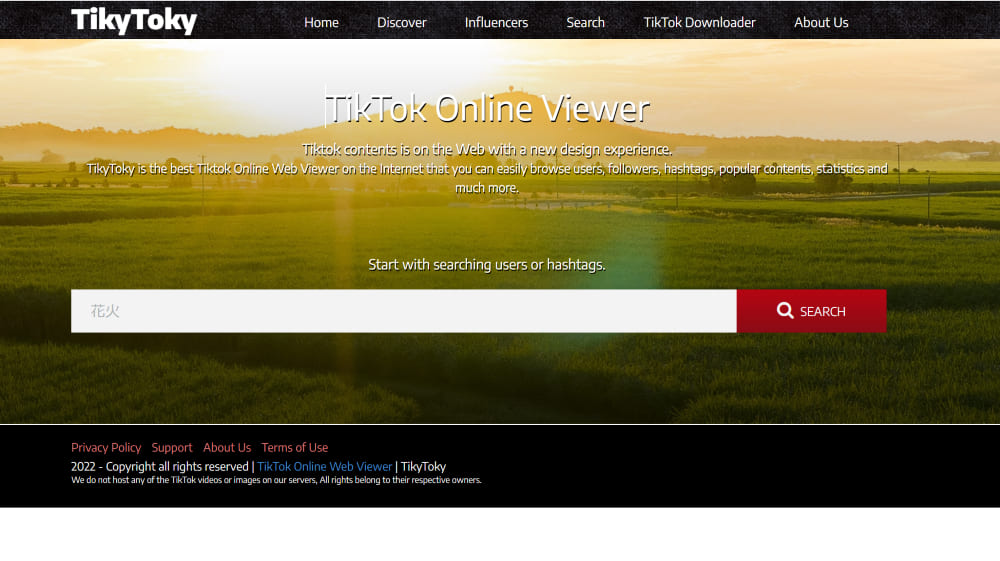
TikyTokyもUrleBird同様、非公式ながらTikTokの検索ができるサイトです。
画面上部の検索窓にキーワードを入力することで、関連するユーザーやハッシュタグ、動画などを閲覧できます。
ただし、表示される動画が10個と限られているため、使用できる場合は「UrleBird」を活用する方が便利でしょう。
TikTokの検索履歴を活用しよう
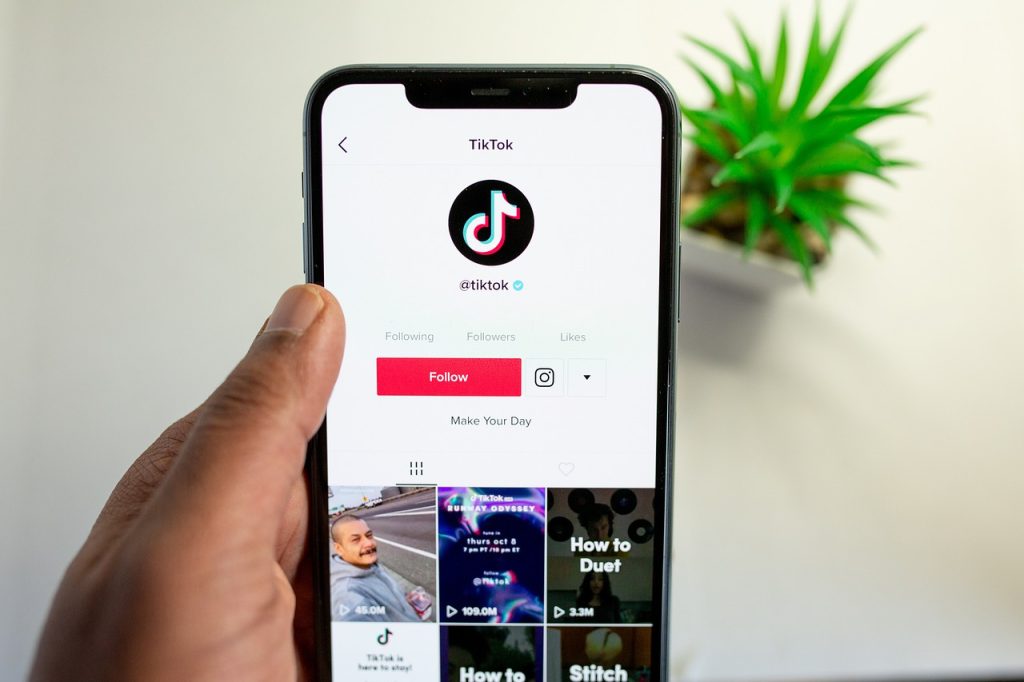
過去に検索した内容が知りたい場合に有効なのが、検索履歴です。
Webでも一定期間内の検索履歴が残っていますが、TikTokでも検索履歴は残ります。
ここからは、検索履歴の閲覧・削除方法について紹介します。
検索履歴を見る方法
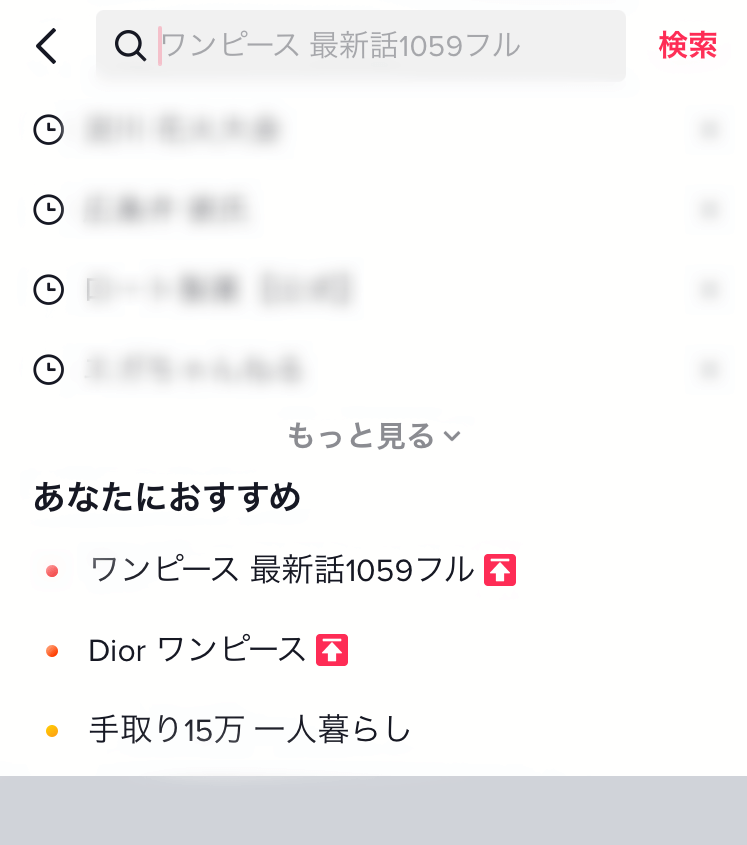
検索履歴は、アプリ版の検索画面から閲覧可能です。
検索機能を利用するときと同様、「虫眼鏡」アイコンをタップします。
すると、検索窓の下部に検索履歴の一部が表示されます。
「もっと見る」をタップすることで、検索履歴をさらに遡れるので、ぜひ確認してみてください。
検索履歴を削除する方法
検索履歴には、残しておきたくないワードがある場合もあります。
そのようなときは、検索履歴を削除しておきましょう。
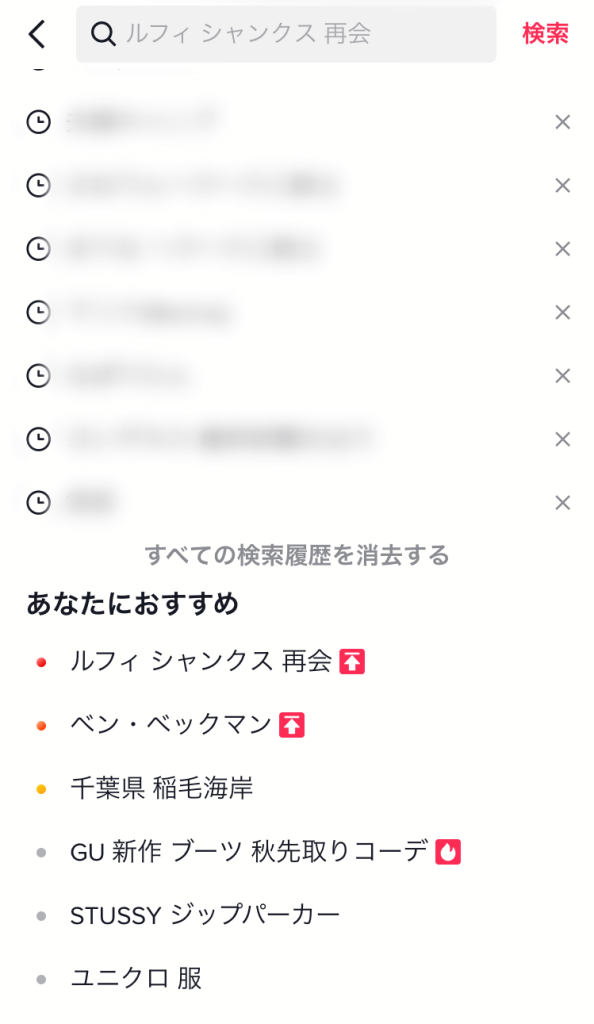
検索履歴の1つだけを削除したい場合は、検索履歴の右側にある「×」をタップすることで削除可能です。
全ての全ての検索履歴を削除したい場合は、「もっと見る」から、検索履歴を拡張し、「全ての検索履歴を消去する」から消去しましょう。
ただし、一度消去した検索履歴は復元できないため、注意してください。
TikTokの検索がうまくいかない原因と対処法

TikTokでは、様々な検索機能を利用できますが、中には不具合に困っている方もいるでしょう。
ここでは、思い通りに検索できない原因や対処法を紹介します。
TikTokの検索がうまくいかない原因
TikTokの検索機能で欲しい情報が出てこない場合には、以下の原因が考えられます。
- 通信環境が悪い
- バージョンがあっていない
- 似たようなアカウント名が多く、適切なものを判断できない
- アカウント作成からの期間が短く、検索機能に反映されていない
- アカウントが削除されている
検索機能自体が利用できない場合は、通信環境などに問題があると考えられます。
また、目的の検索結果が得られない場合には、検索方法や検索したいアカウント側に問題がある可能性があります。
TikTokの検索ができないときの対処法
先ほど紹介した原因を踏まえ、TikTokの検索がうまくいかないときの対処法を紹介します。
- 4G回線やWi-Fiなど通信環境が安定している場所で検索を行う
- 最新のバージョンにアプリをアップデートする
- ユーザーIDなど特定しやすいワードで検索する
- 少し時間をおいて検索しなおす
アプリ版で検索がうまくいかなくても、ブラウザ版では検索がうまくいく場合もあります。
複数の対処法を試してみることで、欲しい情報が得られる可能性が高まるでしょう。
TikTokの検索機能からトレンドを掴もう!

TikTokで注目を集めるには、変わりやすいトレンドを掴むことが重要です。
ここでは、検索機能を活用したトレンドの掴み方や動画への反映について紹介します。
トレンドの楽曲を知る
TikTokは、トレンドの楽曲を使用することが「バズり」につながります。
キーワードを検索し「楽曲」のカテゴリを選択すると、検索結果にその曲が使用されている動画の本数が示されています。
特に「人気」の表示があるものは、トレンドに関係していると言えるでしょう。
トレンドのハッシュタグを知る
楽曲同様、動画投稿に差し込むハッシュタグにもトレンドがあります。
ハッシュタグの横に表示されている総視聴回数を参考に、説明文に入れるハッシュタグの候補を見極めましょう。
実際の投稿に楽曲やハッシュタグを利用する
検索結果からトレンドの流れを掴めたら、実際の動画に反映しましょう。
使用する楽曲によって、トレンドの動画内容も異なります。
この時、トレンドから外れた動画内容を投稿してしまうと、波に乗れずトレンドの楽曲を使用する効果が薄れる可能性があるので注意してください。
まとめ
今回は、TikTokの検索機能を利用したいに向けて、TikTok検索機能の使い方やうまくいかない場合の原因・対処法、投稿動画への活用法について紹介しました。
TikTokの検索機能では、知りたい情報が得られるだけでなく、TikTok内でのトレンドを掴むことも可能です。
実際に、トレンドを把握し投稿動画に反映させることで、戦略的な「バズり」を生めるかもしれません。
検索機能の使い方は単純で手軽なので、TikTokのアカウント運営をしている方はぜひ一度試してみてください。
本記事で紹介した内容を踏まえ、TikTok広告の運用をお考えの方、あるいは始める前にもう少し詳しく知っておきたい方向けに「TikTok広告 若者マーケティングを 成功に導く6つのチェックリスト」をまとめた資料を無料配布しております。
下記のフォームに入力いただくだけで、無料で資料をダウンロードしていただけます。ぜひご利用下さい。